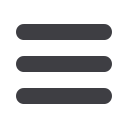

54
Services: Stop Payment Request
6.
Enter the date of the check using the calendar.
7.
Enter a description under “Note” and click the
Set
button.
8.
Click the
Send Request
button when you are finished.
Note
: You can view the approval status of a stop payment in the
Activity Center.
10
11 12 13 14 15 16 17 18 19 20
21 22 23 24 25 26 27 28 29 30
1 2 3 4 5 6 7 8 9
10a
1a 2a 3a 4 5a 6a 7a 8a 9a
10b
1b 2b 3b 4b 5b 6b 7b 8b 9b
10c
1c 2c 3c 4c 5c 6c 7c 8c 9c
10d
11a 12a 13a 14a 15a 16a 17a 18a 19a 20a
11b 12b 13b 14b 15b 16b 17b 18b 19b 20b
1d 2d 3d 4d 5d 6d 7d 8d 9d
J
K L M N O P Q R S T
U V W X Y Z
A B C D E F G H I
J1
A1 B1 C1 D1 E1 F1 G1 H1 I1
J2
A2 B2 C2 D2 E2 F2 G2 H2 I2
J3
A3 B3 C3 D3 E3 F3 G3 H3 I3
11 12 13 14 15 16 17 18 19
21 22 23 24 25 26 27 28 29
1 2 3 4 5 6 7 8 9
1a 2a 3a 4a 5a 6a 7a 8a 9a
1b 2b 3b 4b 5b 6b 7b 8b 9b
1c 2c 3c 4c 5c 6c 7c 8c 9c
11a 12a 13a 14a 15a 16a 17a 18a 19a
11b 12b 13b 14b 15b 16b 17b 18b 19b
1d 2d 3d 4d 5d 6d 7d 8d 9d
K L M N O P Q R S
U V W X Y Z
A B C D E F G H I
A1 B1 C1 D1 E1 F1 G1 H1 I1
A2 B2 C2 D2 E2 F2 G2 H2 I2
A3 B3 C3 D3 E3 F3 G3 H3 I3
11 12 13 14 15 16 17 18
21 22 23 24 25 26 27 28
1 2 3 4 5 6 7 8
1a 2a 3a 4a 5a 6a 7a 8a
1b 2b 3b 4b 5b 6b 7b 8b
1c 2c 3c 4c 5c 6c 7c 8c
11a 12a 13a 14a 15a 16a 17a 18a
1b 2b 3b 4b 5b 6b 7b 8b
1d 2d 3d 4d 5d 6d 7d 8d
K L M N O P Q R
U V W X Y Z
A B C D E F G H
A1 B1 C1 D1 E1 F1 G1 H1
A2 B2 C2 D2 E2 F2 G2 H2
A B3 C3 D3 E3 F3 G3 H3
















